Annons
Nu när vår lilla Technophilia Podcast har samlat över 500 lyssnare per vecka (killar, vi älskar dig), vi har letat efter sätt att interagera med lyssnare i realtid medan vi spelar in live. Det är ingen lätt uppgift. Vi har experimenterat med bara ett chattrum, men utan en liveljudsändning är det inte särskilt övertygande för människor att delta.
Så idag ska jag dela med mig av ett enkelt sätt att producera en Skype-ljudsändning (både din och dina medvärdar) till en Mixlr-scen.
Windows-användare – jag kommer bara att vända mig till Mac, men en liknande applikation för Windows finns tillgänglig som heter Jack [Inte längre tillgänglig]. Använd detta istället för Soundflower och processen bör vara identisk.
Mixlr
Mixlr är en ljudsändningstjänst med inbyggda chattrum. Det är ungefär 10 sekunders fördröjning som jag märkte, men annars är kvaliteten fantasisk. Innan du går vidare, gå vidare och skapa ett gratis konto och ladda ner den kostnadsfria Mixlr-appen för stationär sändning.
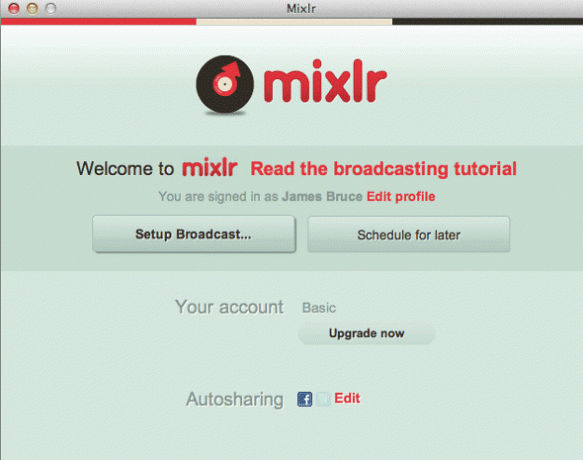
SoundFlower
Nu är sändning ensam inte en särskilt svår inställning; du kopplar helt enkelt till ljudutgången på din iTunes. Men problemet med att göra detta är att din egen röst inte kommer att inkluderas - du kan antingen spela in din röst, eller systemljud, men inte båda. Nyckeln till denna process är därför ett fantastiskt (och gratis) verktyg som heter SoundFlower, som skapar en virtuell ljudenhet och utför digital magi på den.
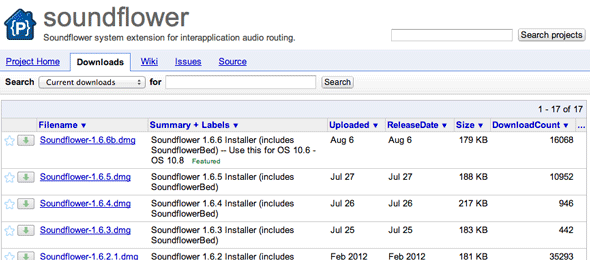
För att komma igång är SoundFlower en gratis installation, värd på Google Code Project. Ladda ner det senaste DMG-installationsprogrammet – du behöver administratörsbehörigheter för att installera, eftersom det är en ljuddrivrutin på låg nivå. Med din nedladdning ingår en applikation som heter SoundFlowerBed – detta är ett praktiskt gränssnitt för att hantera dina gränssnitt. Första gången du kör det kan du behöva högerklicka och välja Öppen beroende på dina säkerhetsinställningar.
LineIn
Den andra avgörande delen av denna ekvation är en annan gratis applikation som heter LineIn. Det låter dig köra en pass-through-mixer som skickar valfri ljudingång till valfri utgång. När du har laddat ner den skapar du en dubblett av filen som heter den LineInB – vi kommer att använda två instanser av applikationen senare.
Audio Routing Setup
Detta är den svåraste delen av processen, men följ installationen noga och det borde fungera bra.
- Klicka på SoundFlowerBed-ikonen i aktivitetsfältet och ställ in SoundFlower (64ch) till Inbyggd utgång. Detta kommer att dirigera systemljud till SoundFlower.

- I Systeminställningar ställer du in ljudutgången till SoundFlower (2ch). Lämna din ljudingång till vad den normalt är (en USB-mikrofon, i mitt fall).

- Lansera LineIn; ställ in ingången till din vanliga USB- eller systemmikrofon och ställ in utgången som Soundflower (2ch). Klick Passera genom för att aktivera detta.
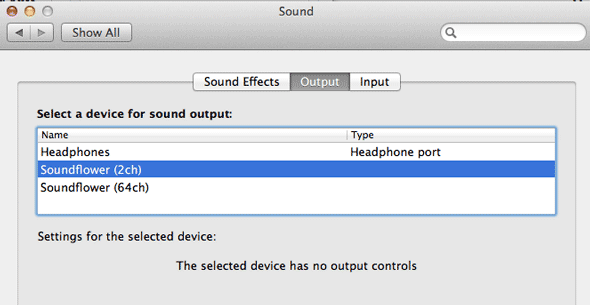
- Lansera LineInB; ställ in ingången som Soundflower (64ch) och utgången som Soundflower (2ch). Återigen, slå Passera genom.

- Ställ in Skype-utgång på Soundflower (2ch) och kontrollera att ingången är din mikrofon.
Allt är klart; nu är din Soundflower (2ch) enhet ett aggregat av din mikrofon och ditt systemljud och Skype. En olycklig bieffekt är att du också kommer att höra dig själv när du spelar in; Jag är rädd att jag inte kan ta reda på hur man dödar det, så om du kan justera den här processen, skriv gärna i kommentarerna hur du lyckades med det.
Inspelning
Förra gången jag visade dig hur man spelar in en Skype-konversation använde vi en liten applikation som heter Skype Call Recorder Den bästa podcastutrustningen för nybörjare och entusiasterVill du skapa din egen podcast? Vi har samlat ihop viktig poddsändningsutrustning för alla budgetar och erfarenhetsnivåer. Läs mer . Det här kanske fortfarande fungerar för dig, men jag hade problem med att få det att spela in från SoundFlower, så istället kommer jag bara att dirigera SoundFlower som ingång i Djärvhet (en annan stor gratis ljudapp 6 fantastiska alternativ till Audacity för inspelning och redigering av ljudDet är inget fel på Audacity, och vi rekommenderar att du provar det om du inte har gjort det ännu. Men det finns alternativ – här är några av de bästa vi har hittat. Läs mer ), och spela in det.
Alternativt, om dina gäster kör Skype Call Recorder (som de borde vara i alla fall, för en säkerhetskopia), använd sedan deras ljud.

Utsända!
Starta Mixlr, och efter att ha loggat in, välj Ställ in Broadcast.
I rullgardinsmenyn för att välja ljudkälla bör du se en Soundflower (2ch)-enhet listad – välj den och kolla in nivåerna. Prata, och du bör se nivåerna röra sig. Spela musik via iTunes, och du bör också se dem röra sig. I så fall fungerar allt bra. Oroa dig inte för ljudövervakning, vi har redan löst det med SoundFlower.
Du kommer då att kunna ange din sändningstitel och kategori; se till att säga att det är ett test om det är det. Då kan du slå utsända nu, och vänta på att dina uppmärksamma och lojala fans ska följa med dig.
![Hur man ställer in en Live Skype-ljudsändning med ett chattrum [Mac] titeltestning](/f/14687a52865cc548af07cd1a8f4baf70.png)
Testning
Om allt fungerar som det ska bör du kunna höra din sändning kl mixlr.com/ditt-användarnamn/stage (här är min). Det är ett otroligt enkelt gränssnitt, så använd knapparna till vänster för att navigera mellan lyssnare, chatt, equalizervisualisering och information.

Det är allt! Nu är den svåraste delen faktiskt att hitta några fans som kommer att gå med dig. Jag kan inte riktigt hjälpa till med det är jag rädd.
Har du en annan tjänst du föredrar att använda för livesändning och ett chattrum? Låt mig veta i kommentarerna, jag skulle gärna prova det.
James har en BSc i artificiell intelligens och är CompTIA A+ och Network+ certifierad. Han är huvudutvecklaren av MakeUseOf och ägnar sin fritid åt att spela VR-paintball och brädspel. Han har byggt datorer sedan han var liten.

